Мицрософт омогућава корисницима рачунара да се пријаве на Виндовс 10 користећи Мицрософт налог. Иако је могуће креирати традиционални локални кориснички рачун и користити Виндовс 10 без Мицрософт рачуна, пропуштате функције синхронизације када користите локални кориснички рачун за пријаву на Виндовс 10.
Већина корисника рачунара користи Мицрософт налог за пријављивање у Виндовс 10. Многи од ових корисника често заборављају лозинку и желе да ресетују лозинку за Мицрософт налог. Већ смо раније говорили о томе како да вратимо лозинку за Мицрософт налог у Виндовс 10, али метод није био јасан захваљујући Мицрософту.

Почевши са ажурирањем Виндовс 10 Фалл Цреаторс, корисници рачунара могу да ресетују лозинку за Мицрософт налог директно са екрана за пријављивање. Потребно је само да се уверите да ваш рачунар има активну интернет везу да бисте вратили лозинку за Мицрософт налог са екрана за пријаву или пријаву.
Имајте на уму да локални кориснички налог не може да ресетује екран за пријаву ако немате диск за поништавање лозинке.
Довршите дане упуте за поништавање Мицрософт рачуна са Виндовс 10 пријавног екрана.
Враћање лозинке за Мицрософт налог са екрана за пријављивање у оперативном систему Виндовс 10
Корак 1: Када сте на екрану за пријаву или пријаву, видећете да је та лозинка нетачна. Уверите се да користите поруку за лозинку за Мицрософт налог када унесете погрешну лозинку. Кликните на дугме У реду .

Корак 2: Кликните на везу Заборавио сам лозинку .

Корак 3: За неколико секунди, видјет ћете страницу " Обнови свој рачун " на којој морате уписати знакове приказане на страници, а затим кликните гумб Сљедеће .
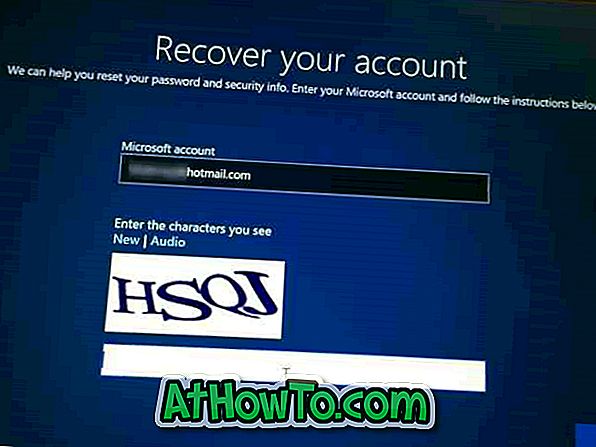
Корак 4: Затим ћете добити екран „ Провјери свој идентитет “. Овде изаберите како желите да добијете безбедносни код.
Изаберите број контакта или секундарну е-адресу коју сте претходно повезали са Мицрософт налогом. Укуцајте скривени део изабране секундарне адресе е-поште или контакт број, а затим кликните Пошаљи код да бисте примили контролни код на број мобилног телефона или секундарну е-адресу.
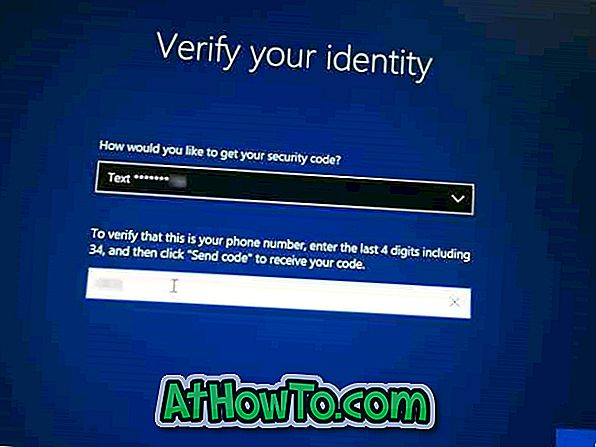
Корак 5: Укуцајте код који сте добили од корпорације Мицрософт, а затим кликните на дугме Нект да бисте потврдили исти.
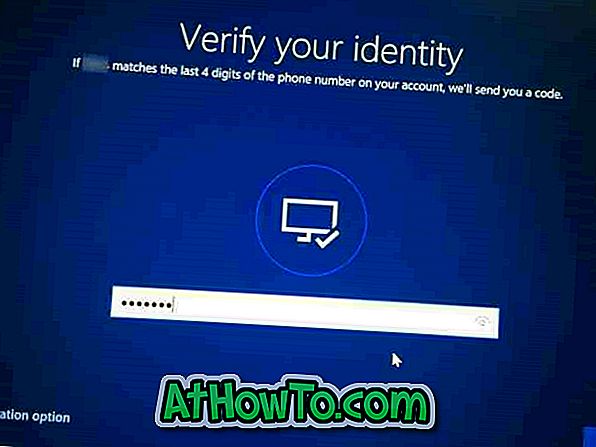
Корак 6: Коначно, видећете опцију за постављање нове лозинке за Мицрософт налог. Откуцајте лозинку и кликните на дугме Даље .
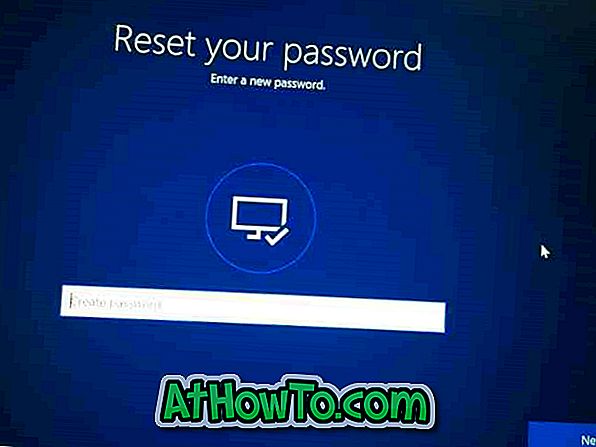
Корак 7: Када се постави нова лозинка, видећете ” Све је постављено! Порука. Кликните на дугме Даље да бисте се вратили на екран за пријављивање.
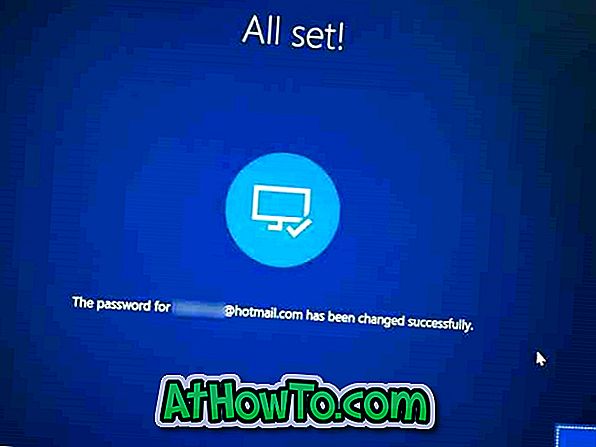
Унесите нову лозинку за Мицрософт налог да бисте се пријавили на Виндовс 10 ПЦ. Имајте на уму да сада морате да користите ову нову лозинку не само за пријављивање у Виндовс 10, већ и за приступ другим Мицрософт услугама као што су ОнеДриве и Оутлоок.цом.













